O Windows Media Player 12, como todos sabem, é o famoso player de mídia do Windows 7. Com vários recursos e funções, e por vir instalado no Windows 7 o Windows Media Player é o player de mídia padrão de muitos usuários.
No entanto, o Windows Media Player só é executado por padrão em 32 bits, mesmo que o Windows 7 seja de 64 bits. Isso faz com que o usuário não possa aproveitar totalmente os recursos do sistema ao usar o programa.
O que é 32/64 bits?
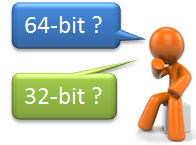 Os termos 32 e 64 bits indicam a arquitetura do processador, ou seja, a maneira que o computador processa informações. Normalmente, o Windows de 32 bits costumam usar no máximo 3GB de memória. Windows de 64 bits podem utilizar 4GB ou mais.
Os termos 32 e 64 bits indicam a arquitetura do processador, ou seja, a maneira que o computador processa informações. Normalmente, o Windows de 32 bits costumam usar no máximo 3GB de memória. Windows de 64 bits podem utilizar 4GB ou mais.
Qual a diferença?
Os processadores 32 bits costumam ser os mais usados e possui maior quantidade de programas compatíveis, mas são limitados a uma certa ”potência” do hardware. Os processadores 64 bits não são limitados como os de 32 bits, mas possuem um menor número de programas compatíveis.
Para resolver esse problema, existe uma solução para poder usar o Windows Media Player em 64 bits. Veja a seguir:
Configurando o Windows Media Player para rodar em 64 bits no Windows 7:
1-Clique no Menu Iniciar, Todos os programas e Acessórios. Clique com o botão direito em Prompt de Comando e selecione a opção Executar como administrador. Quando a caixa de diálogo aparecer, clique em Sim.
2-Na janela do Prompt de Comando, digite unregmp2.exe /SwapTo:64 (nota: digite exatamente como está acima) e dê Enter.
3-Feito os passos acima, abra o Menu Iniciar, depois digite regedit.exe e dê Enter. Na janela do registro acesse o caminho HKEY_LOCAL_MACHINE\Software\Microsoft\Windows\CurrentVersion\AppPaths\wmplayer.exe\.
4-Clique duas vezes em Path. Substitua %ProgramFiles(x86)% por %ProgramFiles% e dê Ok.
Pronto. O Windows Media Player irá rodar em 64 bits. Vale lembrar que todos os codecs que forem baixados para o player deverão ser de 64 bits, do contrário podem causar problemas.




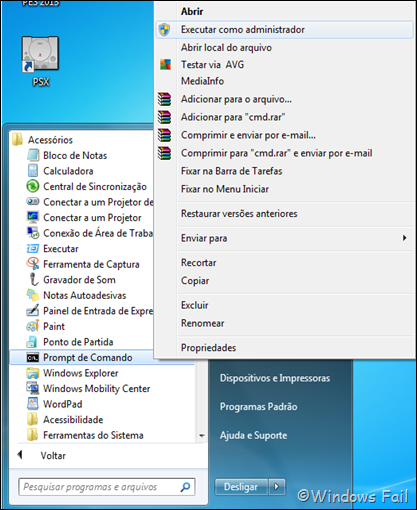

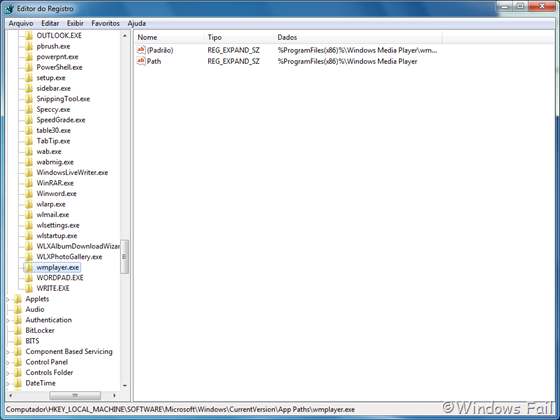
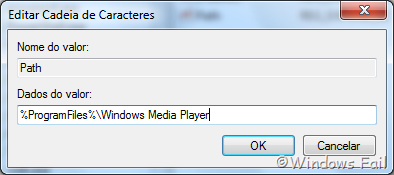
















0 comentários